[카카오톡 대화내용 복구, 모바일 사진 복구 (스마트폰, 갤럭시, 아이폰, 어플, 1)]
카카오톡 대화내용 복구에 관해 먼저 소개를 해드립니다. 카카오톡을 사용하다 스마트폰을 새로운 기기로 변경할 때 카카오톡 대화 내용 복구를 필요로 할때가 있습니다. 오늘은 그 방법에 대해 설명을 드리려 하는데요. 카카오톡 비밀번호와 계정을 알고 계시다면 누구나 어렵지 않게 복구하실 수 있습니다. 하기 내용을 통해 쉽게 복구를 진행해보시길 바라며 추가로 모바일 사진 복구하기 위한 어플도 알아보고 쉽게 복구하는 방법도 쉽게 알아보고 진행해보도록 하세요.
카카오톡 대화내용 복구 방법
- 새로 구입한 스마트폰에 카카오톡을 찾고 클릭을 합니다.
- 카카오톡을 시작하고 계정을 입력하세요. (E-mail 주소 입력)
- 비밀번호를 입력한 후 로그인을 클릭해주세요.
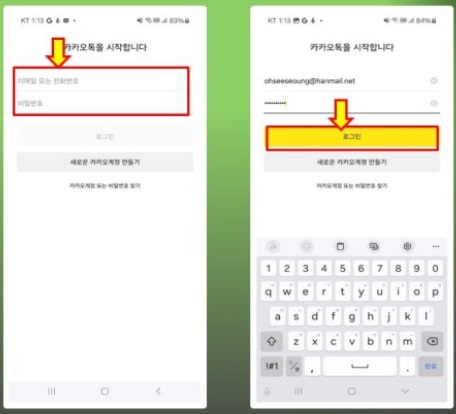
- 전화번호를 입력하고 다음 순서에 맞게 순차적으로 진행을 해주세요.
- 전화번호 확인을 클릭하면 번호가 나타나게 됩니다.
- 전화 버튼을 클릭 후 전화통화가 이루어지면 위 번호를 입력해주세요.
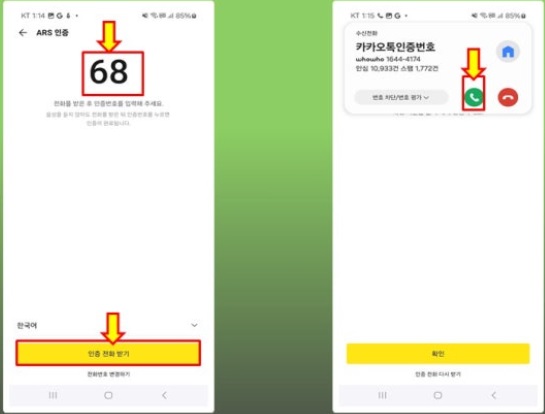
- 인증 번호를 입력하면 카카오톡 대화 내용 복구 간단한 방법을 진행하는데요 같은 전화번호를 가입하고 있는 카카오톡이 있다고 나타나게 됩니다. 계속을 클릭해주세요.
- 위 내용까지 진행하면 대화 내용 복원하기 메뉴가 보여집니다. 대화 복원하기를 선택해주세요.
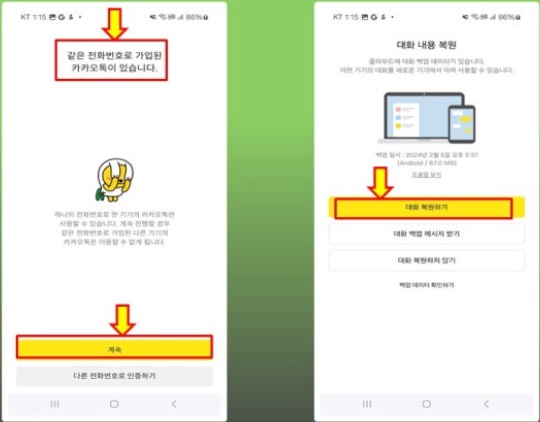
- 카카오톡 대화 내용 복구 방법으로 마지막 단계로서 비밀번호를 다시 입력하게 됩니다.
- 위 내용까지 완료되면 첫번째 복원이 완료되었다고 보여지며 아래 확인 버튼을 클릭하게 되면 복원이 완료됩니다.
모바일 사진 복구 (갤럭시)
삭제된 사진 복구 – 사진 복구 어플, 사진 복구
위 삭제된 사진복구를 사용하면 사진을 쉽고 빠르게 복구 할 수 있습니다. 사진복구는 삭제된 사진을 복구하기 위해 휴대 전화 저장소의 모든 폴더를 검색하게 됩니다. 검색 완료 후 사진을 삭제하면 사진을 쉽게 다시 복원할 수 있습니다. 복원하려는 사진을 선택하고 복원 버튼을 눌러보세요. 복원된 사진은 기기의 폴더에 그룹화되어 복구되니 참고해주세요.
사진복구 – 삭제된 사진 및 비디오 복원
삭제된 사진과 동영상을 복구 할 수 있는 놀라운 사진 복구 어플입니다. 이 이미지 복구 도구를 사용하여 휴대폰 메모리, 내부 메모리 및 SD 카드를 스캔하면 삭제된 사진 및 비디오를 몇 초 안에 복구 할 수 있습니다.
사용하는 방법
- 이 프로그램을 다운로드하여 어플을 실행하세요.
- 사진 및 동영상 기능을 클릭합니다. 이 페이지에 들어가면 스캔 로딩 진행 상황을 볼 수 있습니다. 추가로 모든 폴더와 파일에서 삭제된 사진을 검색할 때 다소 시간이 소요되니 기다리신 후 확인해보시길 바랍니다.
- 복구해야하는 사진과 비디오를 선택한 다음 “복구” 버튼을 클릭하여 주세요.
- 복구 후 복구된 사진 및 비디오를 저장할 경로를 알려주니 모든 복구가 완료되면 지정된 폴더에서 확인해보세요.
삭제된 사진복구 (사진압축 사진복원)
- 사진 스캔 시작하기를 탭하여 폰 내 사진을 자동 스캔합니다.
- 복구가 필요한 사진을 선택하고 상단 복원하기를 클릭하세요.
- 복구된 사진 보기 메뉴를 선택하고 복구된 사진을 확인해보세요.
- 복원된 사진을 작은 용량으로 압축할 수 있으니 참고하신 후 복원하시길 바랍니다.
모바일 사진 복구 (아이폰)
아이폰은 사진 및 비디오 복구 어플을 확인 결과 무료로는 삭제된 사진 및 비디오 등을 확인할 수 있으나 복구를 진행할 시 유료가 된다는 사실을 확인하였습니다. 하여 하기 내용을 토대로 확인을 먼저 진행해보시길 추천 드립니다.
복구어플 iMyFone D-Back
iOS 기반의 기기나 iTunes/iCloud 백업에서 직접 빠르게 데이터를 복구할 수 있습니다. 추가로 아이폰과 아이패드 모두 지원한다는 장점이 있으니 이점 참고해주세요.
iMyFone D-Back 사용법
- 우선 데이터 복구를 원하는 아이폰과 iMyFone D-Back이 설치된 PC 그리고 아이폰과 PC를 케이블로 연결해주세요.
- 위에서 말씀드린 내용과 같이 이 어플은 무료와 유료의 두 번전이 존재하지만 무료버전은 복구가 가능한 사진, 비디오, 연락처 등을 확인할 수 있으며 복구를 진행시에는 유료 결재가 이어집니다.
- 홈페이지 메인화면에서 아이폰 복구를 선택 후 복구를 원하는 장치 즉, 휴지통, iTunes, iCloud를 선택 후 비밀번호 확인 후 테이터 유형 선택 후 스캔을 진행합니다.
- 스캔은 저장 데이터의 양에 따라 소요시간이 차이가 있으며 스캔이 완료되면 현 데이터와 삭제된 데이터 모두를 확인할 수 있습니다. 만일 삭제된 데이터만 보기를 원한다면 필터를 활용하여 삭제된 데이터보기만을 선택해주시면 됩니다.
함께보면 도움되는 정보 공유

